
Montage vidéo gratuit : les meilleurs logiciels pour Windows
Montage vidéo gratuit : les meilleurs logiciels pour Windows
Vous cherchez un logiciel de montage pour découper, assembler et habiller vos vidéos sur PC ? Voici une sélection d'outils gratuits pour Windows, des plus basiques aux plus complets, qui n'ont rien à envier aux solutions professionnelles !
Comme beaucoup de personnes, les vacances, les événements et les fêtes de famille sont autant d'occasions pour vous d'immortaliser ces moments en les filmant avec une caméra ou avec un smartphone. Mais au fil des ans, ces centaines, voire ces milliers de clips enregistrés, sont rarement exploités. Oubliées dans les tréfonds de la mémoire de votre smartphone, ou abandonnées dans un dossier perdu sur votre PC, ces vidéos ne sont finalement que très rarement visionnées. Et pour cause, en l'état, elles ne représentent pas toujours grand intérêt. Pour en profiter pleinement et les rendre plus attractives, pourquoi ne pas les éditer et les regrouper pour en faire un montage vidéo construit que vous pourrez ensuite regarder sur un ordinateur, un téléviseur, une tablette ou un téléphone ? Et si vous avez une âme de créateur, vous pouvez même vous lancer sur YouTube en publiant vos propres vidéos sur votre chaîne !
Les solutions de montage vidéo sur ordinateur sont nombreuses. Parmi les outils les plus réputés, mais aussi les plus onéreux, Premiere Pro et Final Cut Pro X, les logiciels d'Adobe et d'Apple, sont sans doute les logiciels les plus fréquemment utilisés chez les professionnels. Mais il n'est pas obligatoire de dépenser une fortune pour avoir un logiciel de montage vidéo performant. Il existe en effet une foule d'applications gratuites tout aussi qualitatives existent et offrent au commun des mortels un moyen de réaliser des montages vidéo réussis sans débourser un centime.
Que vous soyez un utilisateur peu aguerri ou un adepte confirmé du montage vidéo, il existe forcément une solution qui répondra à vos attentes et vos compétences. Parmi les nombreux outils gratuits qui existent sur le marché, les débutants se dirigeront vers des outils comme Microsoft Photos, le logiciel de gestion d'image installé nativement sur Windows et qui intègre un outil de montage vidéo simple, mais fonctionnel, ou même vers le valeureux Windows Movie Maker. Car contrairement aux idées reçues, l'ancien logiciel de montage de Microsoft peut toujours être téléchargé et installé sur une version récente de Windows.
D'autres outils comme Shotcut, OpenShot, Clipify, KdenLive ou encore Lightworks offrent tout le nécessaire pour s'initier au montage vidéo avec des outils plus élaborés, capables de produire des vidéos plus sophistiquées. Certains, notamment Clipify, sont particulièrement aux débutants en raison de leur simplicité d'emploi, ainsi que pour ceux qui ne disposent pas d'un ordinateur très puissant.
Enfin, si vos compétences en matière de montage vidéo sont élevées, vous pouvez envisager d'utiliser des outils gratuits destinés aux professionnels comme ivsEdits, Avid Media Composer First, DaVinci Resolve ou HitFilm qui intègrent des fonctions plus évoluées pour réaliser des vidéos proches d'un résultat professionnel.
Nous vous proposons dans cet article une sélection de logiciels montage vidéo gratuits pour PC sous Windows, classés par facilité d'utilisation et richesse fonctionnelle. N'hésitez pas à les télécharger pour les tester, vous faire votre propre opinion et même évoluer à mesure que vous progresserez.
Microsoft Photos : simple mais très limité
Microsoft Photos n'est pas forcément le premier outil auquel on pense lorsqu'il s'agit de réaliser un montage vidéo, et pourtant. Le gestionnaire de photos intégré à Windows possède une fonction pour créer assez simplement un petit film à partir des vidéos et des photos stockées votre disque dur.
Dès que votre nouveau projet vidéo est créé, l'application vous accueille sur une interface qui rappelle celle de Windows Movie Maker. Simple et épurée, elle se divise en trois panneaux : la bibliothèque de projets qui regroupe tous les rushes vidéo pouvant être utilisés dans la vidéo, une timeline appelée Scénarimage qui sert à réorganiser et éditer vos clips, ainsi qu'une fenêtre de Prévisualisation pour visionner l'aperçu d'un clip en cours d'édition ou de votre vidéo finale.
L'utilisation de Microsoft Photos pour réaliser un montage est on ne peut plus simple. Une fois votre bibliothèque de projets remplie des clips qui composeront votre film, un simple glisser-déposer des fichiers vers la timeline suffit pour démarrer votre montage. Chaque rush peut être déplacé et édité individuellement après avoir été sélectionné. Vous pouvez alors les découper, les fractionner, y ajouter du texte, des filtres et autres effets, et même ajuster leur vitesse. Vous pouvez ensuite intégrer des musiques de fond depuis votre disque dur, et ajouter des fichiers audio personnels, qu'il s'agisse d'effets sonores ou de vos propres commentaires préalablement enregistrés. Si vous manquez d'inspiration, l'utilitaire propose même d'appliquer des thèmes prédéfinis pour habiller votre film avec des filtres, de la musique et des effets.
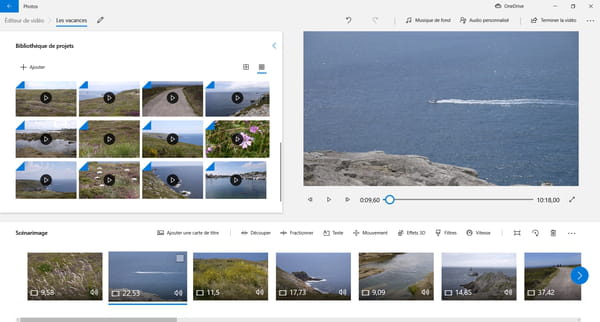
Le processus d'exportation de la vidéo finalisée est également d'une extrême simplicité. Microsoft a limité au maximum les options superflues pour se concentrer sur l'essentiel. Votre film pourra être ainsi exporté dans trois qualités, Haute (1080p), Moyenne (720p) et Basse (540p). Quant aux formats d'exportation, Microsoft ne fait pas dans la dentelle et ne propose que le MP4, un des formats vidéo les plus couramment utilisés de nos jours.
Windows Movie Maker : juste pour les nostalgiques
Non, Windows Movie Maker n'est pas mort. Aussi étonnant que cela puisse paraître, le logiciel de montage vidéo Microsoft, remplacé en 2017 sur Windows 10 par Photos, est toujours fonctionnel. Le programme est en effet toujours installable depuis le pack Windows Essentials. Et si l'ancien outil de Microsoft a toujours ses adeptes, c'est parce qu'il embarque de très nombreuses options qui en font un outil très complet. Couplez à cela une interface simple à maîtriser et vous obtenez un logiciel qui reste encore à ce jour incontournable pour les monteurs débutants.
L'interface du programme se décomposer de la façon suivante : à gauche se trouve un volet de prévisualisation, et à droite un panneau de montage faisant à la fois office de timeline et de bibliothèque. À l'ouverture du logiciel, il vous faut d'ailleurs cliquer dessus pour sélectionner depuis votre disque dur les clips qui composeront votre film. Toutes les vidéos importées sont ensuite ajoutées les unes à la suite des autres. Vous pouvez en modifier l'ordre en les déplaçant directement à l'aide de la souris de votre PC. Chacun des rushes peut évidemment être édité individuellement. Après en avoir sélectionné un, un clic sur l'onglet Édition dans le bandeau d'outils donne accès à l'ensemble des outils d'édition. Vous pouvez alors définir le point de début et de fin du clip, le découper, le fractionner, stabiliser la vidéo en y appliquant un effet antitremblement, ajuster sa vitesse ou encore appliquer des effets de transitions en fondu.
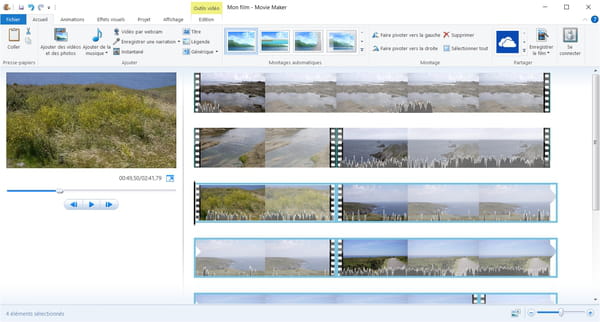
Il est ensuite possible d'habiller la vidéo en y intégrant de la musique, en y ajoutant une narration audio, et bien sûr en y intégrant un titre, une légende et pourquoi pas un générique. Les transitions entre chaque clip sont également personnalisables depuis l'onglet Animations dédié. Et si l'inspiration vous manque, Movie Maker propose plusieurs styles de Montages automatiques qui, lorsqu'ils sont choisis, appliquent pour l'ensemble de votre vidéo des transitions prédéfinies, un générique, une bande sonore, etc. Une fois le projet finalisé, Movie Maker propose de l'exporter dans deux formats (MPEG4 / H.264 ou au format WMV (Windows Media Video) avec des définitions multiples adaptées à certains appareils (iPhone, smartphone Android, etc.). Et si aucun des paramètres d'export prédéfinis ne vous convient, Windows Movie Maker propose aussi de créer un paramètre personnalisé pour que votre film réponde à l'ensemble de vos critères.
Télécharger Windows Movie Maker
Clipify : le montage assisté en toute simplicité
Encore peu connu en comparaison des ténors du genre, Clipify a de sérieux atouts pour se faire un nom dans le domaine du montage vidéo sur PC. Et pour cause : ce logiciel gratuit et en français est à la fois assez simple pour être utilisé par des débutants et suffisamment riche pour séduire et satisfaire des utilisateurs expérimentés. Son interface claire et sobre s'avère facile à prendre en main, avec des menus traditionnels, des boutons bien visibles et une grande ligne temporelle sur laquelle on effectue le montage en plaçant les différents clips. Classique et efficace. En plus de toutes les fonctions de base pour manipuler et modifier les images (couper, coller, ajuster, zoomer, etc.), Clipify dispose de belles collections pour insérer et mettre en forme du texte et créer des transitions entre les séquences et les plans, et dynamiser ainsi les enchaînements. Mais le logiciel offre également quelque 150 effets spéciaux en tous genres, des plus simples (sépia, noir & blanc, vintage…) aux plus spectaculaires (flammes, fumée, reflets…).
Ce n'est pas tout ! Clipify intègre également Clé Chroma, un outil digne des studios professionnels permettant de changer automatiquement l'arrière-plan d'une vidéo, pour remplacer un fond uni ou vert par un décor naturel ou fantastique ! Le son n'est pas oublié et le logiciel possède sa propre sonothèque avec 200 pistes musicales libres de droits et prêtes à l'emploi dans des styles variés. Mais l'atout le plus impressionnant de Clipify, c'est encore sa simplicité d'emploi : non seulement tout est intuitif, mais en plus, des indices et des aides s'affichent automatiquement au début, quand on utilise des fonctions pour la première fois ! Mieux encore, le logiciel propose un mode de montage entièrement automatique qui prend tout en charge : il suffit de sélectionner les séquences à monter (vidéos et/ou photos) et de choisir un thème (vacances, anniversaire, mariage...) pour récupérer en quelques minutes un montage prêt à être partagé. Magique ! Clairement, un logiciel à découvrir, et qui en offre encore plus dans sa version payante.
Shotcut : un éditeur complet et classique
Gratuit et open source, Shotcut est un logiciel de montage vidéo s'adressant à un public de débutants ayant toutefois quelques rudiments en montage. Si son interface peut sembler au premier abord rebutante, elle est en réalité assez simple à maîtriser. Comme de nombreux outils de ce genre, Shotcut adopte un schéma de fonctionnement très classique. L'utilitaire affiche la bibliothèque de clips dans un volet latéral et une fenêtre de prévisualisation à droite. La partie basse du programme est consacrée quant à elle à la timeline. Au démarrage d'un projet, l'outil vous propose de définir vous-même la résolution et le débit d'image de votre film, ou de le laisser choisir automatiquement. Si vous optez pour ce choix, Shotcut se basera sur les paramètres du premier fichier que vous ajoutez à votre projet.
Une fois les clips importés dans l'outil, ils peuvent être édités de plusieurs manières : directement depuis la timeline s'il y ont déjà été ajoutés, ou en amont, depuis la fenêtre de prévisualisation, après bien sûr avoir été sélectionnés dans la bibliothèque. Lorsque le passage d'un clip qui vous intéresse est ainsi isolé, un simple glisser-déposer vers la timeline suffit pour ajouter le passage à votre projet. Le fichier initial présent dans la bibliothèque n'en sera pas affecté et pourra de nouveau être exploité ensuite. L'assemblage de vos rushes peut ensuite être agrémenté de musique et autres pistes audio, ainsi que d'effets, de filtres et de transition pour donner plus de consistance à la production finale.
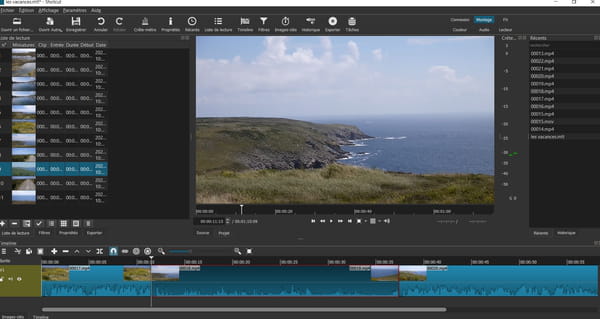
Shotcut a l'avantage de s'appuyer sur la bibliothèque de codecs audio et vidéo FFMpeg ce qui lui offre une compatibilité quasi parfaite avec les derniers codecs audio et vidéo du marché. Quant à l'exportation de la vidéo, le programme est capable de produire des films dans de nombreuses définitions pouvant aller jusqu'à l'ultra haute définition (UHD ou 4K).
Openshot : un bon logiciel pour débuter
Openshot est outil de montage open source qui s'adresse principalement aux monteurs débutants. Si l'outil ne brille pas particulièrement pour le design de son interface, il n'en est pas moins efficace. Dès la première ouverture, il affiche un didacticiel détaillant rapidement ses différentes fonctionnalités. L'interface de navigation est relativement dépouillée ce qui la rend plutôt simple à manipuler. Elle s'appuie sur un schéma somme toute classique dans le domaine : la bibliothèque de clips vidéo est affichée sur la gauche, la fenêtre de prévisualisation prend place sur la droite de la fenêtre et la timeline est reléguée en bas de l'écran.
Pour rendre son utilitaire aussi simple que possible à utiliser, l'éditeur a réduit au maximum les options superflues. Une fois les vidéos importées dans la bibliothèque, il faut les glisser-déposer sur la timeline pour être en mesure de les éditer à l'aide des outils affichés juste au-dessus de celle-ci. Le programme, qui peut gérer un nombre illimité de pistes, permet de découper, réduire et ainsi sélectionner rapidement les passages les plus intéressants de vos rushes. Pour égayer votre film, Openshot met à disposition une grande quantité d'effets vidéo et d'animations. Vous pouvez aussi personnaliser votre production en y ajoutant du texte et des animations 3D, en appliquant des effets de ralentis, et en intégrant des les fichiers audio de votre choix.
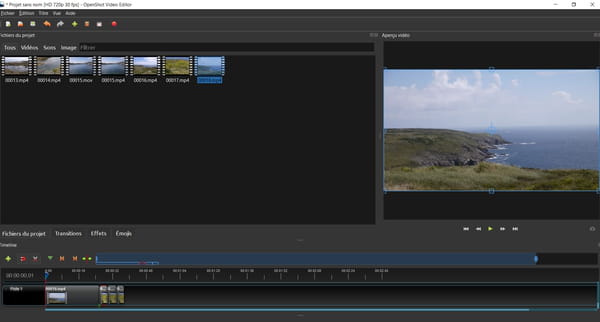
Si l'outil crée par défaut un projet en 720p à 30 FPS, il propose aussi d'autres profils de travail correspondant plus aux standards actuels en matière de qualité vidéo. L'exportation de la vidéo finale peut se faire dans les formats les plus couramment utilisés (AVI, MKV, MOV, MP4, et même WEBM) et dans plusieurs qualités (basse, moyenne et élevée) pouvant aller jusqu'à la 4K UHD.
Kdenlive : un large choix de formats vidéo
S'adressant à un public un peu plus averti, Kdenlive est un outil de montage libre initialement pensé pour Linux, mais qui possède une déclinaison pour Windows. Son éditeur explique l'avoir pensé pour qu'il réponde parfaitement aux besoins de chacun, que vous soyez un monteur amateur ou professionnel. Par conséquent, il arbore une interface qui se rapproche un peu plus de ce qui existe sur les solutions professionnelles payantes.
Le programme affiche ainsi une fenêtre pour gérer vos clips, deux fenêtres de prévisualisation (un moniteur de clip et un moniteur de projet) et dessous la timeline sur laquelle vous venez glisser vos rushes. Pour les monteurs les plus aguerris, Kdenlive propose de configurer et de personnaliser son interface et ses raccourcis clavier pour qu'elle corresponde aux habitudes de travail de chacun.
Le programme, qui s'appuie sur les bibliothèques FFmpeg a l'avantage d'être compatible avec la quasi-totalité des formats audio et vidéo du marché, sans qu'il ne soit nécessaire de procéder à un réencodage préalable. Grâce à son module d'analyse audio et vidéo, l'application est capable de surveiller constamment les niveaux audio et les étendues de couleurs, s'assurant ainsi que vous travaillez sur des images bien équilibrées.
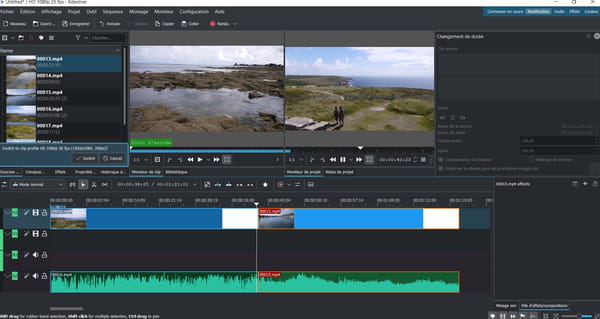
Enfin, Kdenlive est capable de travailler sur des copies basse résolution de vos clips originaux. En officiant sur ces clips intermédiaires de moins bonne qualité, il est en mesure de fonctionner sur les PC à la configuration modeste sans pour autant les mettre à genoux. Au moment d'exporter la vidéo finale, Kdenlive applique aux fichiers originaux l'ensemble des modifications apportées au cours de votre travail sur les rushes basse résolution. Enfin, l'exportation du rendu de votre projet pourra se faire dans de nombreux formats (WebM, MP4-H264/AAC, MPEG-2, MP4-H265/HEVC, etc.) et dans des définitions pouvant aller jusqu'à l'Ultra Haute Définition (4K).
Lightworks : un outil puissant mais complexe
Très clairement destiné aux professionnels, Lightworks est un logiciel de montage connu et réputé dans le monde du cinéma. Pour cause, il a été utilisé pour la réalisation de super productions comme Pulp Fiction ou encore le Loup de Wall Street. Mais Lightworks existe également dans une version gratuite allégée qui vous donnera peut-être l'envie de vous professionnaliser dans le montage vidéo.
Bien qu'allégée, cette version gratuite de Lightworks n'en reste pas moins une solution professionnelle. Son interface est entièrement personnalisable, mais s'avère assez complexe. Au premier démarrage, vous devrez d'ailleurs choisir si vous souhaitez travailler sur une interface fixe avec des espaces de travail dédiés à chaque tâche, ou si vous préférez un affichage flexible avec lequel vous pouvez gérer comme vous le voulez votre espace de travail. L'outil propose à la première utilisation de choisir une disposition de clavier prédéfinie reprenant celles d'autres logiciels de montage réputés comme Adobe Première ou Final Cut Pro. Lightworks est construit autour de quatre espaces de travail : un onglet journal dans lequel vous pouvez préparer vos rushes, un onglet Monter qui donne accès à la table de montage, un onglet VFX pour gérer les effets vidéo et enfin un onglet audio pour ajouter des effets audio à votre séquence et ajuster les niveaux.
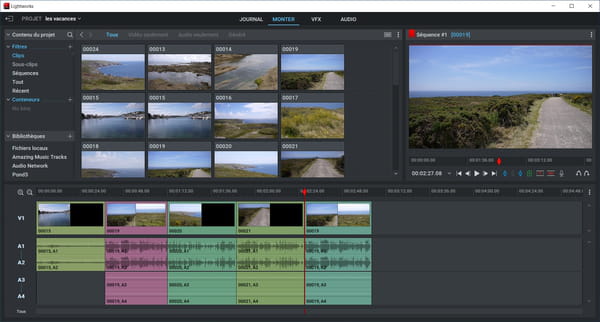
Le programme accepte tous les formats vidéo qu'il ne soit nécessaire de réencoder les fichiers, et cela, même dans sa version gratuite. Sur son site, l'éditeur indique qu'il est celui qui " prend en charge le plus grand nombre de formats disponibles parmi les outils de montage vidéo non linéaires ". Bien que Lightworks Free n'impose pas de filigrane sur les vidéos que vous exportez, il en limite la qualité qui ne pourra pas dépasser 720p, le tout au format H.264/MP4 uniquement.
Avid Media Composer First : une version allegée
L'éditeur Avid a décliné son logiciel de montage Media Composer dans une version gratuite: Media Composer First. L'outil, qui se destine aussi bien aux débutants qu'aux professionnels en devenir, est gratuit pour tous. Il reprend l'interface du logiciel original et propose un ensemble d'outils plus limité, mais largement suffisant pour réaliser des montages professionnels. Ainsi, Media Composer First propose une espace de travail composé de 4 pistes vidéo et 8 pistes audio, ce qui devrait être largement suffisant pour la plupart des projets amateurs. L'application prend en charge les plugins AVSX et AAX à partir du Marketplace d'Avid, gère le multicam et reconnaît la plupart des codecs vidéo du marché.
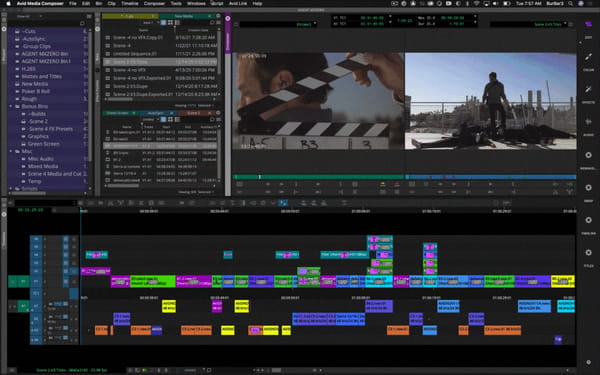
L'interface du logiciel est plutôt musclée et sa prise en main nécessite d'avoir quelques notions en montage pour être parfaitement maîtrisée. Quant aux formats d'export, ils sont limités dans cette version gratuite au .Mov (H.264, DnxHD, PCM et WAV), ProRes, ainsi qu'à la publication sur YouTube et Vimeo, en 1080p.
Télécharger AVID Media Composer First
ivsEdits LE : une interface classique
ivsEdits est un logiciel de montage vidéo qui existe sous deux formes : une destinée aux professionnels et une version allégée (LE pour Limited Edition) qui propose tout le nécessaire à la réalisation d'un montage de qualité sans toutefois intégrer toutes les fonctions et options avancées.
L'interface du logiciel, bien que pas très moderne, est des plus classiques. La partie supérieure donne accès à un Vumètre, à la bibliothèque de rushes ainsi qu'à une fenêtre de prévisualisation ainsi qu'à la majorité des outils d'édition. Dessous se trouve la timeline sur laquelle il suffit de glisser-déposer vos clips pour commencer à les éditer et les organiser dans la vidéo. Le tout peut ensuite être agrémenté d'effets vidéo et de transitions en tout genre.
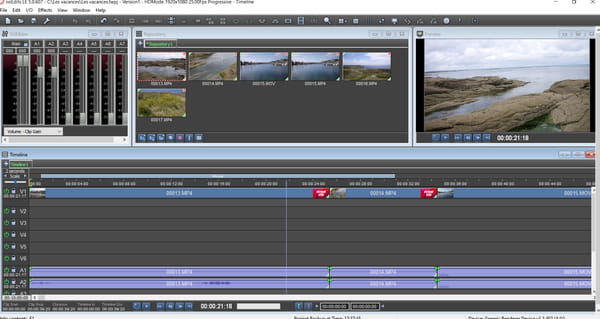
Si ivsEdits prend en charge la majorité des formats vidéo les plus couramment utilisés, l'exportation est quant à elle limitée à certains formats. Le programme propose ainsi d'exporter votre vidéo finalisée au format AVI non compressé, ADI DV et DVCPRO, MPEG2, H264(MKV et MP4) et WMV.
DaVinci Resolve : la nouvelle référence pour la production vidéo
DaVinci Resolve est un véritable OVNI dans l'univers de la vidéo. Ce logiciel, qui se présente comme "la seule solution associant le montage, l'étalonnage, les effets visuels, les animations graphiques et la postproduction audio" est si puissant et si complet qu'il a réussi à séduire les professionnels, pourtant habitués à manier des outils réputés. Mieux encore, il est beaucoup plus simple à utiliser et bien plus rapide dans ses calculs qu'un mastodonte comme Premiere, le coûteux logiciel d'Adobe ! Et, malgré sa richesse, il reste facile à manier, même par des débutants. Le tout, en étant complètement gratuit ! Au point qu'il fait aujourd'hui l'unanimité chez les pros, qui se contentent de cette version, l'édition payante n'ajoutant que quelques fonctions très spécialisées. Bref, DaVinci Resolve est devenu la référence incontournable pour la production vidéo, et c'est clairement le logiciel à adopter aujourd'hui pour obtenir des résultats de haute qualité.
DaVinci Resolve tout pour plaire : il repose sur une interface claire, moderne et accessible. À tel point que le programme propose à la première ouverture un petit didacticiel pour bien le configurer en fonction de vos besoins, allant même jusqu'à proposer de sélectionner la disposition de clavier de votre choix si vous utilisiez un autre outil auparavant.
L'interface de DaVinci Resolve s'articule autour de différentes pages accessibles tout en bas de la fenêtre du logiciel proposant chacune un espace de travail dédié à une tâche. La page Média sert à organiser vos rushes, tandis que le montage se fera exclusivement sur les pages Cut (pour découper vos rushes) et Montage (pour ajouter et organiser vos rushes sur la timeline). Vous pouvez ensuite ajouter des effets visuels et animations graphiques dans la page Fusion, corriger la colorimétrie de vos rushs et gérer l'étalonnage dans la page du même nom, et ajouter des éléments audio de puis la page Fairlight. Chaque tâche a sa page dédiée, ce qui rend l'exercice de montage vidéo un peu plus simple pour amateurs.
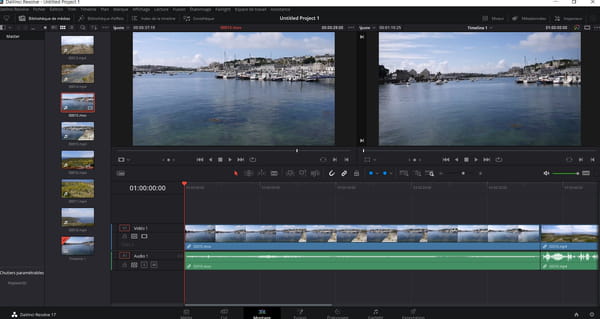
Enfin, l'exportation de la vidéo finalisée s'effectue depuis la page dédiée et peut se faire dans les formats vidéo les plus couramment utilisés (AVI, MP4, Quicktime, etc.), le logiciel prenant également en charge de nombreux codecs (H.264, DNxHD, DNxHR, MPEG,GoPro CineForm, etc.). Solution professionnelle oblige, DaVinci Resolve est capable de gérer des projets dans des définitions pouvant atteindre 3840x2160 pixels, autrement l'Ultra HD 4K.
Hitfilm : un outil très complet
Avec DaVinci Resolve, Hitfilm fait sans aucun doute partie des solutions gratuites parmi les plus complètes du marché. Car en plus de proposer une solide solution de montage vidéo, le programme fournit également tous les outils pour créer des effets spéciaux. L'interface du logiciel, claire et lisible, s'organise un peu différemment de ce qui se fait habituellement. Ici, la partie supérieure de l'outil affiche deux larges volets de prévisualisation. Le premier pour les rushes, le second pour la timeline. Les clips sont eux gérés depuis un espace qui leur est dédié dans la partie inférieure gauche du programme. À droite de la bibliothèque média se trouve la timeline, qui n'occupe ainsi pas toute la largeur de l'écran comme il est de coutume habituellement.
En plus de reposer sur une interface simple à maîtriser, Hitfilm est un logiciel assez intuitif. Les clips sélectionnés dans la bibliothèque s'affichent directement dans la fenêtre de prévisualisation qui leur est dédiée et peuvent être édités directement depuis cet emplacement. La séquence ainsi sélectionnée peut ensuite rejoindre la timeline à l'aide d'un simple glisser-déposer. Il est ensuite possible d'intégrer transitions et effets spéciaux directement depuis le programme. Les effets spéciaux devront néanmoins être téléchargés depuis la bibliothèque en ligne dédiée.
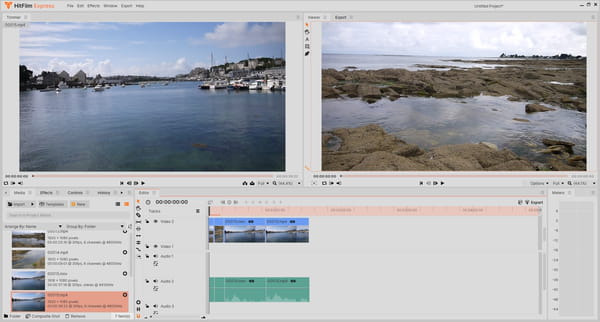
Hitfilm étant à l'origine conçu pour les professionnels, il prend en charge de nombreux formats de fichiers. En import, il reconnaît les vidéos au format MP4 H.264, AVCHD, AVI, M2T, M2TS, MTS, MXF, DV, HDV, WMV ainsi que les formats OpenEXE, Apple ProRes et GoPro CineForm. L'exportation de votre projet finalisée se fera au seul format MP4 dans la définition de votre choix. Notez qu'il est également possible d'exporter directement les montages réalisés dans HitFilm sur Vimeo et YouTube, dans des définitions pouvant aller jusqu'à la 4K.


